Bạn tình cờ nghe thấy một bài hát, bản nhạc yêu thích được lồng ghép trong một video mà không nhớ tên bài hát để tải về. Bạn đang tìm kiếm các phần mềm giúp bạn tách âm thanh ra khỏi video trên máy tính một cách nhanh chóng. Vậy còn chờ gì mà các bạn không tham khảo ngay những phần mềm tách nhạc từ video tốt nhất hiện nay được VietVocal chia sẻ trong bài viết dưới đây nhé!
Mục lục
- 1. Format Factory: Phần mềm chuyển đổi định dạng, tách nhạc từ video
- 2. Audacity: Phần mềm tách định dạng từ video
- 3. VLC Media Player – Phần mềm tách nhạc từ video và xem phim
- 4. QuickTime – Phần mềm phát, xem và tách nhạc từ video
- 5. Pazera Free Audio Extractor – Phần mềm chuyên dụng tách nhạc từ video
- 6. Oxelon Media Converter: Ứng dụng tách nhạc từ video
- 7. AoA Audio Extractor: Phần mềm tách nhạc từ video
- 8. Wondershare DemoCreator: Phần mềm lấy nhạc từ video
- 9. Extract Audio: Ứng dụng tách nhạc khỏi video
1. Format Factory: Phần mềm chuyển đổi định dạng, tách nhạc từ video
Format Factory là một ứng dụng có khả năng chuyển đổi giữa nhiều định dạng phổ biến của video, âm thanh và hình ảnh. Với tốc độ xử lý nhanh chóng, phần mềm này cung cấp khả năng sửa video và âm thanh, giảm dung lượng của các tệp đa phương tiện và thậm chí tách âm nhạc từ video. Format Factory cũng hỗ trợ chuyển đổi video sang định dạng MP3 một cách hiệu quả, bao gồm cả các định dạng phổ biến như MP4 và AVI.
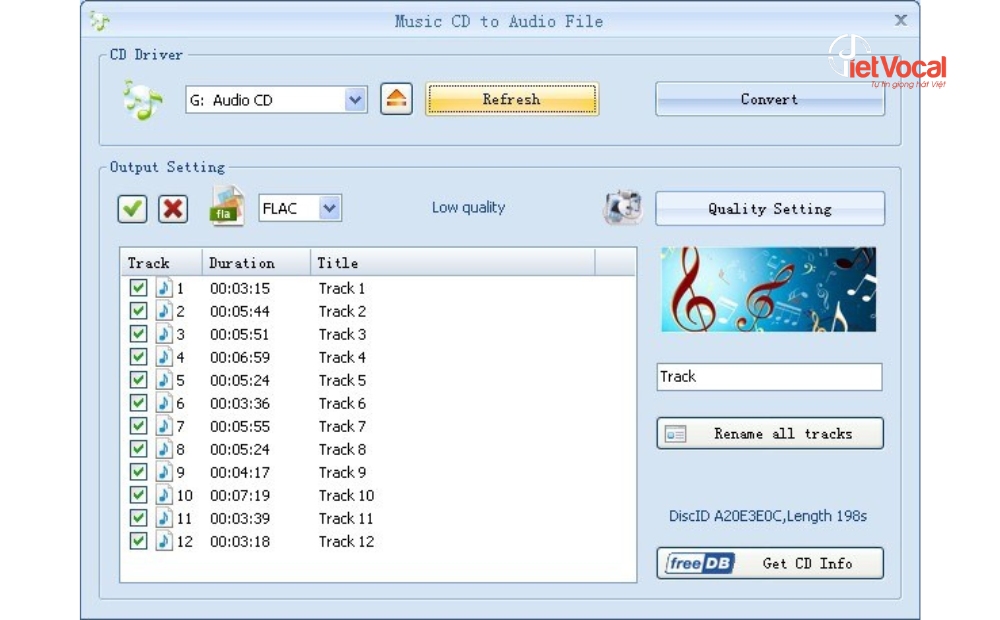
Những tính năng nổi bật của phần mềm Format Factory:
- Hỗ trợ tách nhạc từ video bất kỳ một cách nhanh chóng.
- Hỗ trợ đổi file âm thanh, video, ảnh hàng loạt.
- Hỗ trợ chuyển đổi video MP4, FLV, AVI, file âm thanh,…
- Có thể khôi phục lại những file bị lỗi.
- Hỗ trợ rip đĩa CD/DVD sang những định dạng video, audio với chất lượng tốt nhất.
Cách tách nhạc từ video bằng Format Factory
Để tách nhạc từ video bằng phần mềm Format Factory, bạn thực hiện theo các bước sau:
- Mở phần mềm Format Factory.
- Nhấp vào tab “Video”.
- Nhấp vào nút “Chọn tệp” để thêm video muốn tách nhạc.
- Chọn định dạng âm thanh muốn xuất.
- Nhấp vào nút “Bắt đầu” để bắt đầu tách nhạc.
2. Audacity: Phần mềm tách định dạng từ video
Audacity là một công cụ đa nhiệm giúp lọc tạp âm và cung cấp khả năng ghi âm đa dạng trên máy tính. Phần mềm này cho phép người dùng thực hiện ghi âm trực tiếp từ micro, nhập liệu, chỉnh sửa và hợp nhất các tệp âm thanh. Ngoài ra, Audacity hỗ trợ xuất bản ghi âm của bạn ở nhiều định dạng tệp khác nhau. Một trong những tính năng đặc biệt của phần mềm là khả năng tách lấy định dạng MP3 từ video một cách nhanh chóng và hiệu quả.

Những tính năng nổi bật của phần mềm Audacity:
- Có khả năng ghi âm và phát các tệp âm thanh, hỗ trợ file đầu vào và đầu ra các định dạng tệp âm thanh như WAV, AIFF, MP3 và OGG.
- Tích hợp thêm công cụ hỗ trợ lọc tạp âm.
- Tính năng tách nhạc khỏi video.
- Hỗ trợ người dùng chỉnh sửa âm thanh bằng những tính năng như cắt, sao chép, dán, mixed bài hát.
- Hỗ trợ ghi lại âm thanh ngay trên máy tính bằng việc phát âm thanh từ website hay các công cụ, thiết bị ở bên ngoài như micro,…
Cách tách nhạc từ video bằng Audacity
Để tách nhạc từ video bằng Audacity, bạn thực hiện theo các bước sau:
- Bước 1: Mở phần mềm Audacity.
- Bước 2: Nhấp vào “File” > “Open”.
- Bước 3: Chọn video muốn tách nhạc.
- Bước 4: Nhấp vào “Play” để phát video.
- Bước 5: Sử dụng chuột để cắt đoạn nhạc muốn tách.
- Bước 6: Nhấp vào “File” > “Export”.
- Bước 7: Chọn định dạng âm thanh muốn xuất.
- Bước 8: Nhấp vào “Save” để bắt đầu tách nhạc.
3. VLC Media Player – Phần mềm tách nhạc từ video và xem phim
VLC Media Player là một ứng dụng cho phép người dùng trải nghiệm xem phim và nghe nhạc với nhiều định dạng khác nhau. Điểm đặc biệt của phần mềm này là tích hợp nhiều tính năng hấp dẫn như chuyển đổi định dạng phương tiện, stream video qua internet, quay video màn hình, nghe radio trực tuyến, và thậm chí thêm hiệu ứng video và âm thanh. Ngoài ra, VLC còn là một trong những phần mềm tách nhạc từ video một cách dễ dàng và nhanh chóng tốt và dễ sử dụng.
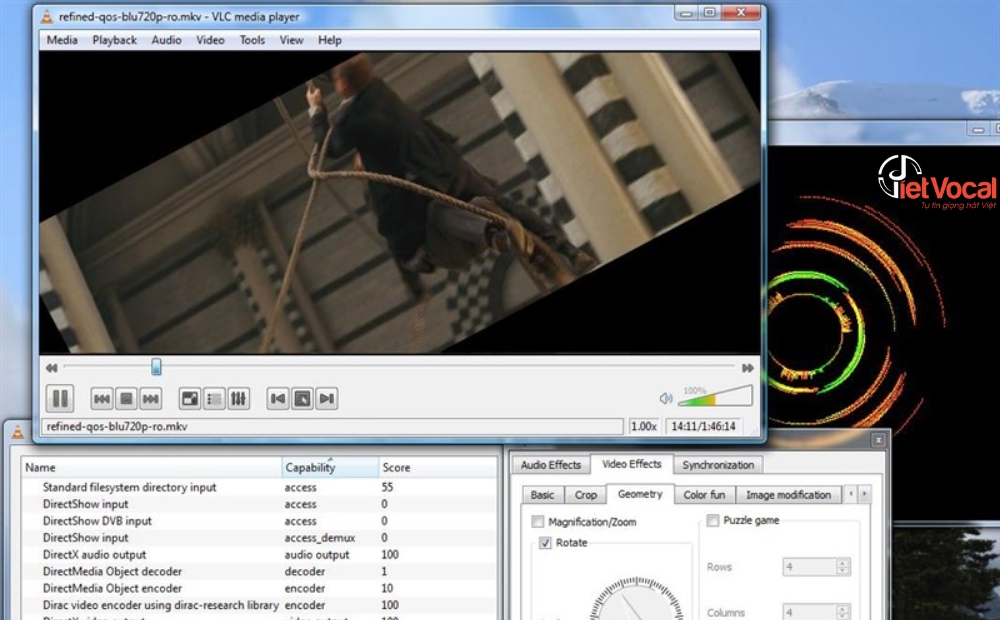
Những tính năng nổi bật của phần mềm VLC Media Player:
- Hỗ trợ tách âm thanh ra khỏi video một cách dễ dàng, nhanh chóng.
- Hỗ trợ xem video 4K, 8K, 360 độ.
- Xem video định dạng .flv dễ dàng.
- Hỗ trợ phát video, audio với chất lượng cao.
- Hỗ trợ xoay video bị ngược.
- Hỗ trợ với nhiều định dạng video RM, RMVB, AVI, MKV, FLV, MP4,… và nhiều định dạng âm thanh như WMA, FLAC, M4A, MP3, MP2,…
Cách tách nhạc từ video bằng VLC Media Player
Để tách nhạc từ video bằng ứng dụng VLC Media Player, bạn thực hiện theo các bước sau:
- Bước 1: Mở phần mềm VLC Media Player
- Bước 2: Nhấp vào “Media” ⇒ “Open File”.
- Bước 3: Chọn video muốn tách nhạc.
- Bước 4: Nhấp vào “Play” để phát video
- Bước 5: Nhấp vào “Tools” ⇒ “Audio Converter”.
- Bước 6: Chọn định dạng âm thanh muốn xuất.
- Bước 7: Nhấp vào “Convert” để bắt đầu tách nhạc
4. QuickTime – Phần mềm phát, xem và tách nhạc từ video
QuickTime là một phần mềm tách âm thanh từ video hiệu quả, đồng thời cung cấp cho người dùng các công cụ phát và xem video đa dạng. Với QuickTime, người dùng có thể mở và phát lại hơn 30 định dạng âm thanh phổ biến một cách dễ dàng. Ngoài ra, phần mềm này cũng hỗ trợ các chức năng chỉnh sửa như cắt, xoay video, và tách nhạc từ video một cách nhanh chóng.
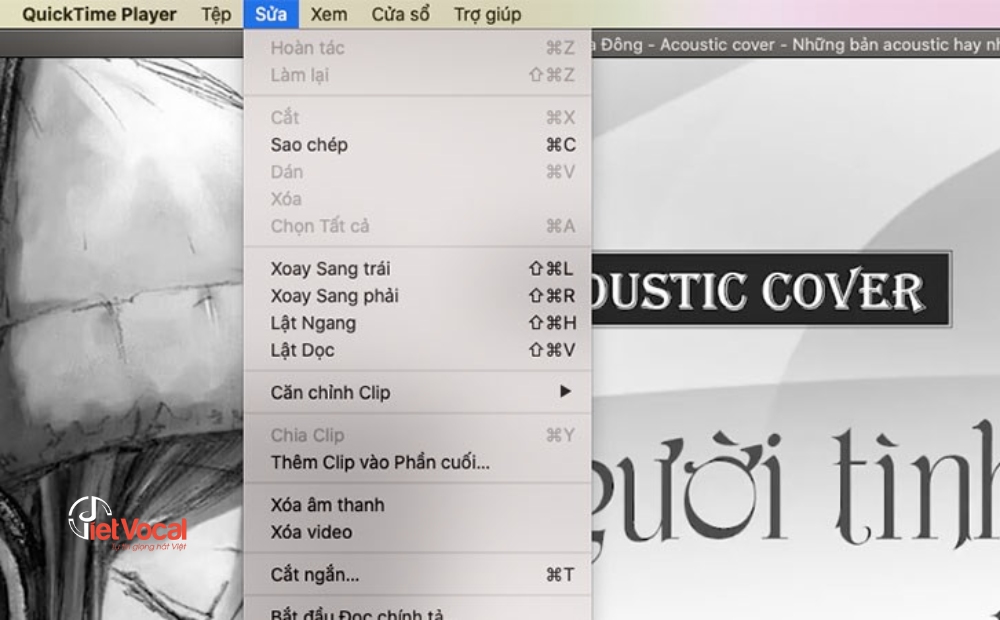
Những tính năng nổi bật của phần mềm QuickTime:
- Cung cấp công cụ tách âm thanh ra khỏi video.
- Tích hợp các công cụ chỉnh sửa video,…
- Hỗ trợ xuất video sang các dạng file âm thanh.
- Điều chỉnh chế độ màn hình dễ dàng khi xem
- Phát lại 30 định dạng video và âm thanh phổ biến.
Cách tách nhạc từ video bằng QuickTime
Để tách nhạc từ video bằng phần mềm QuickTime, bạn thực hiện theo các bước sau:
- Mở phần mềm QuickTime.
- Nhấp vào “File” > “Open File”.
- Chọn video muốn tách nhạc.
- Nhấp vào “File” > “Export As”.
- Chọn định dạng âm thanh muốn xuất.
- Nhấp vào “Save” để bắt đầu tách nhạc.
5. Pazera Free Audio Extractor – Phần mềm chuyên dụng tách nhạc từ video
Pazera Free Audio Extractor là một ứng dụng chuyên dụng được thiết kế đặc biệt để tách nhạc từ video. Phần mềm này hỗ trợ nhiều định dạng video phổ biến như MP4, AVI, WMV, VOB, DVD,… giúp người dùng linh hoạt trong việc xử lý nhiều loại tệp. Điểm đáng chú ý của Pazera Free Audio Extractor là khả năng tách nhạc nhanh chóng và duy trì chất lượng âm thanh sau khi tách.
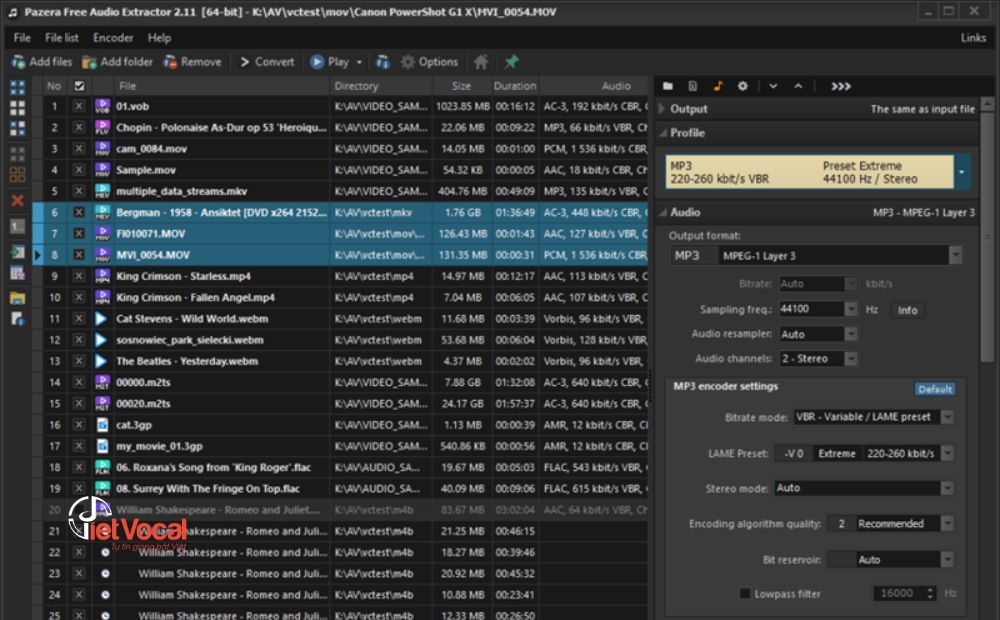
Những tính năng nổi bật của phần mềm Pazera Free Audio Extractor:
- Chuyển đổi từ video → Định dạng audio một cách dễ dàng.
- Có thể tách nhạc từ phim, video ca nhạc và lưu chúng thành các file có định dạng phổ biến như MP3, AC3, AAC, WMA,…
- Chuyển đổi với tốc độ nhanh.
- Hỗ trợ nhiều loại ngôn ngữ.
Cách tách nhạc từ video bằng Pazera Free Audio Extractor
Để tách nhạc từ video bằng phần mềm Pazera Free Audio Extractor, bạn thực hiện theo các bước sau:
- Mở phần mềm Pazera Free Audio Extractor.
- Nhấp vào nút “Thêm tệp” để thêm video muốn tách nhạc.
- Chọn định dạng âm thanh muốn xuất.
- Nhấp vào nút “Tách” để bắt đầu tách nhạc.
6. Oxelon Media Converter: Ứng dụng tách nhạc từ video
Oxelon Media Converter là một ứng dụng cho phép bạn chuyển đổi giữa nhiều loại định dạng âm thanh và tách nhạc từ video với chất lượng tốt nhất. Với khả năng hỗ trợ nhiều định dạng video và âm thanh phổ biến, phần mềm này giúp người dùng dễ dàng chuyển đổi để xem trên nhiều thiết bị phát video khác nhau. Bên cạnh đó, Oxelon Media Converter còn hỗ trợ chuyển đổi hàng loạt nhiều file cùng một lúc, giúp tiết kiệm thời gian cho người dùng.
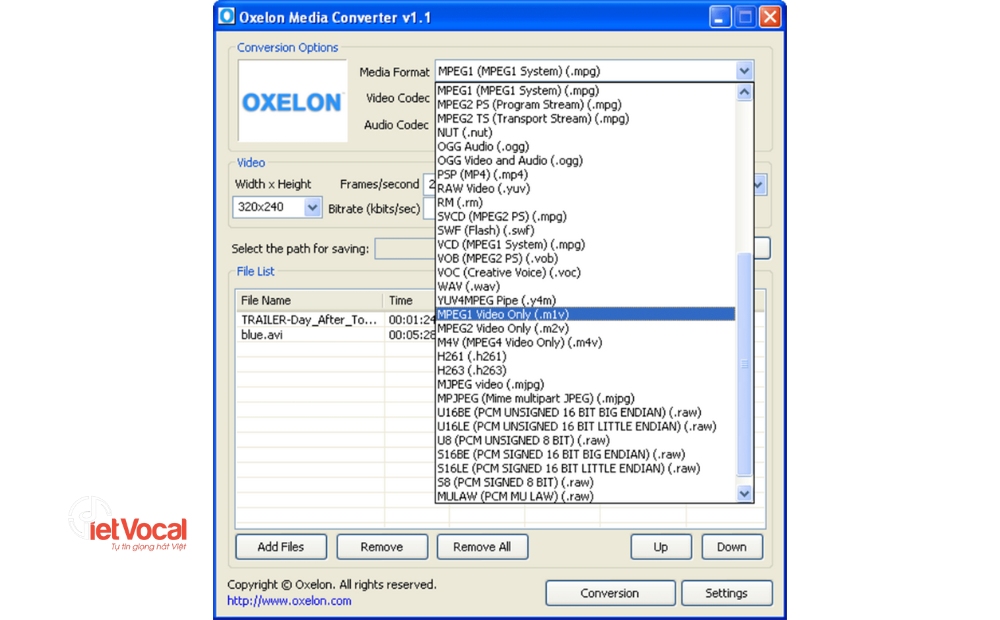
Những tính năng nổi bật của phần mềm Oxelon Media Converter:
- Hỗ trợ tách nhạc từ video bất kỳ một cách nhanh chóng.
- Chuyển đổi nhanh chóng nhiều tệp định dạng âm thanh, video phổ biến như AC3, AAC, MMF, AIFF, AMR, AU, FLAC, MP2, MP3,…
- Chức năng kéo, thả tập tin giúp người dùng thao tác một cách nhanh chóng.
- Hỗ trợ đổi hàng loạt nhiều file trong cùng một lúc.
Cách tách nhạc từ video bằng Oxelon Media Converter
Để tách nhạc từ video bằng phần mềm Oxelon Media Converter, bạn thực hiện theo các bước sau:
- Mở phần mềm Oxelon Media Converter.
- Nhấp chuột phải vào video muốn tách nhạc và chọn “Convert with Oxelon Media Converter”.
- Chọn định dạng âm thanh muốn xuất.
- Nhấp vào nút “Start” để bắt đầu tách nhạc.
7. AoA Audio Extractor: Phần mềm tách nhạc từ video
AoA Audio Extractor là một phần mềm hữu ích giúp người dùng tách nhạc từ video một cách nhanh chóng. Phần mềm này hỗ trợ tách các file âm thanh từ nhiều định dạng video như AVI, MPEG, PLV, MPG, DAT và chuyển đổi chúng thành các định dạng audio phổ biến như MP3, WAV, WMA, AC3. Điều này làm cho AoA Audio Extractor trở thành một công cụ hiệu quả cho việc trích xuất âm thanh từ nhiều nguồn video khác nhau.
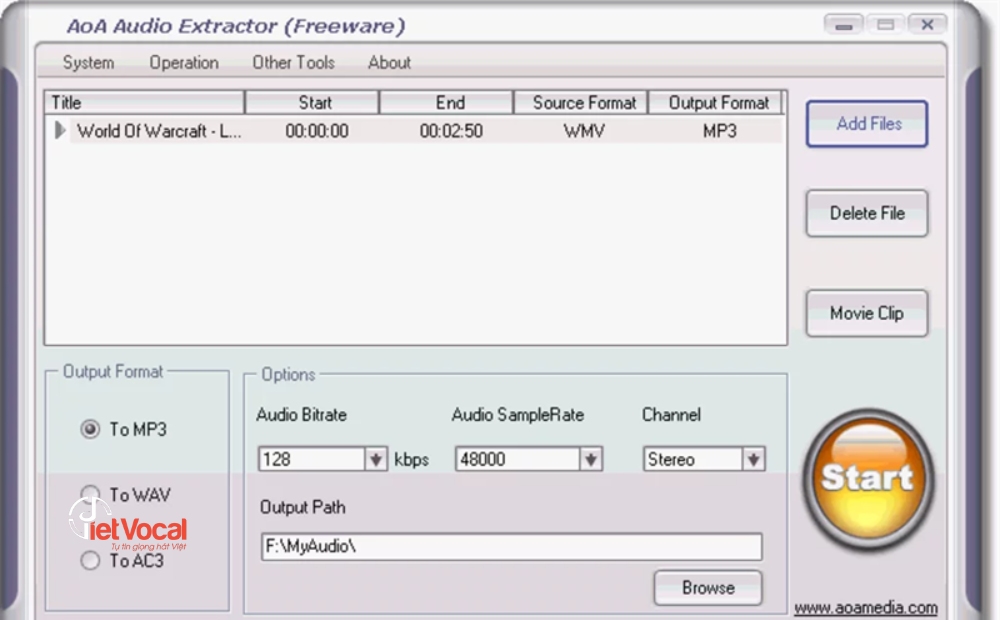
Những tính năng nổi bật của phần mềm AoA Audio Extractor:
- Hỗ trợ tách nhạc từ video nhanh chóng.
- Hỗ trợ chuyển đổi các file audio cùng với nhiều định dạng khác nhau như MP3, WMA, M4A,…
- Hỗ trợ thu âm và xuất ra định dạng MP3, WAV.
- Tốc độ chuyển đổi nhanh.
Cách tách nhạc từ video bằng AoA Audio Extractor
Để tách nhạc từ video bằng phần mềm AoA Audio Extractor, bạn thực hiện theo các bước sau:
- Mở phần mềm AoA Audio Extractor.
- Nhấp vào nút “Add Files” để thêm video muốn tách nhạc.
- Chọn định dạng âm thanh muốn xuất.
- Nhấp vào nút “Extract” để bắt đầu tách nhạc.
Wondershare DemoCreator không chỉ là một phần mềm tách nhạc nhạc từ video mà còn cung cấp cho người dùng nhiều công cụ chỉnh sửa mạnh mẽ. Người dùng có thể sử dụng nó để chỉnh sửa, xoay video và xuất video ở định dạng phổ biến và chất lượng cao. Đặc biệt, phần mềm tích hợp một kho hiệu ứng đa dạng, mẫu nhãn dán đáng yêu, hỗ trợ nhiều tỉ lệ khung hình, và cung cấp tính năng quay chậm cũng như tua nhanh thời gian, giúp người dùng tạo ra những video độc đáo và ấn tượng.
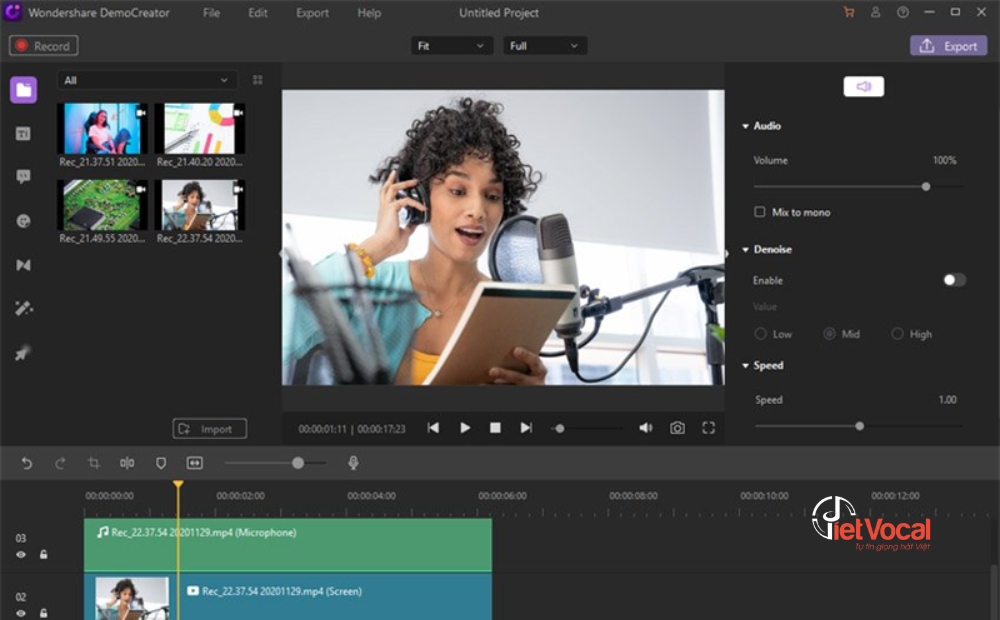
Những tính năng nổi bật của phần mềm:
- Hỗ trợ tách nhạc từ video nhanh chóng.
- Cung cấp các công cụ chỉnh sửa video.
- Xuất video cùng với các định dạng phổ biến như MP4, MOV,…
- Tích hợp kho hiệu ứng đa dạng, các mẫu nhãn dán đáng yêu, nhiều tỉ lệ khung hình, tính năng tua nhanh, quay chậm thời gian,…
Cách tách nhạc từ video bằng Wondershare DemoCreator
Để tách nhạc từ video bằng Wondershare DemoCreator, bạn thực hiện theo các bước sau:
- Mở phần mềm Wondershare DemoCreator.
- Nhấp vào “Tạo mới”.
- Chọn “Ghi màn hình”.
- Chọn “Chế độ ghi màn hình” là “Ghi toàn màn hình” hoặc “Ghi cửa sổ”.
- Nhấp vào “Bắt đầu ghi”.
- Phát video muốn tách nhạc.
- Nhấp vào “Dừng ghi” khi đã tách xong đoạn nhạc cần thiết.
- Nhấp vào “Xem trước” để xem lại đoạn nhạc đã tách.
- Nhấp vào “Xuất” để xuất đoạn nhạc.
9. Extract Audio: Ứng dụng tách nhạc khỏi video
Ứng dụng Extract Audio là một công cụ hiệu quả được thiết kế để tách nhạc từ video nhanh chóng. Ứng dụng này tích hợp nhiều công cụ hữu ích như cắt, thay đổi và chuyển đổi tệp âm thanh hoặc video. Hơn nữa, Extract Audio hỗ trợ xuất file âm thanh với các định dạng phổ biến như .mp3, .aac, hoặc .wav, tạo điều kiện thuận lợi cho người dùng trong việc sử dụng và chia sẻ nội dung âm thanh từ các tệp video khác nhau.
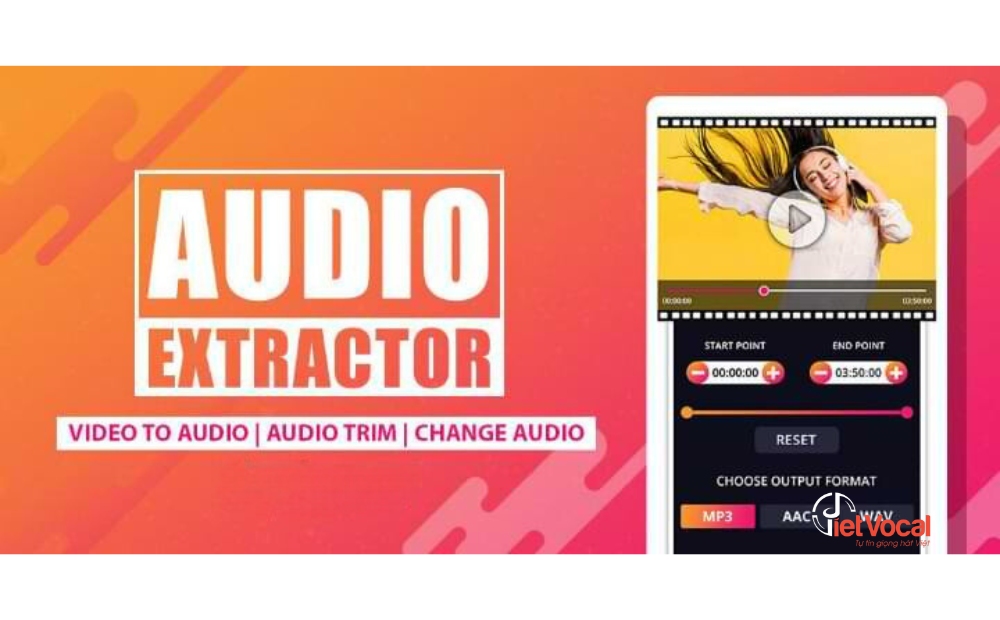
Những tính năng nổi bật của ứng dụng:
- Lấy nhạc ra khỏi video nhanh chóng.
- Hỗ trợ xuất file âm thanh cùng với các định dạng .mp3, .aac hoặc .wav.
- Cung cấp các công cụ như cắt, chỉnh sửa âm thanh.
- Dễ dàng chia sẻ âm thanh và video với người khác qua mạng xã hội.
- Xem trước audio hoặc video trước khi lưu.
- Hỗ trợ với nhiều định dạng video và audio khác nhau.
Cách tách nhạc từ video bằng Extract Audio:
Để tách nhạc từ video bằng phần mềm Extract Audio, bạn thực hiện theo các bước sau:
- Tải và cài đặt phần mềm Extract Audio.
- Mở phần mềm Extract Audio.
- Nhấp vào “Add” để thêm video muốn tách nhạc.
- Chọn định dạng âm thanh muốn xuất.
- Nhấp vào “Extract” để bắt đầu tách nhạc.
Trên đây là bài viết tổng hợp những phần mềm tách nhạc từ video được đánh giá là tốt, nhanh và dễ sử dụng nhất được VietVocal tổng hợp từ nhiều nguồn. Hy vọng những thông tin trên sẽ giúp ích nhiều cho các bạn, nếu thấy hữu ích thì hãy chia sẻ và đừng quên để lại bình luận dưới bài viết nhé!








